用WPS制作电子公章,轻松高效办公
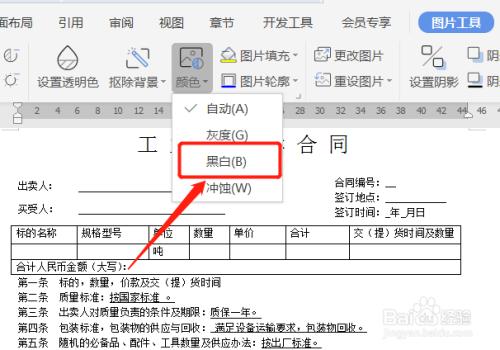
用WPS文字进行日常办公时,经常会需要编辑一些下发通知类的文件,并且需要在文档的落款处添加红章。但是,如果没有现成的公章,可能会让人感到焦虑。不过,你可以借助WPS文字的强大功能,轻松为文档添加电子红章。下面就让我们一起来学习这个实用的小技巧吧。
首先,打开WPS文字,新建一个Word文档。进入Word文档后,点击菜单栏中的【插入】,接着点击工具栏中的【形状】,然后选择【椭圆】形状。这个步骤是为了在文档中画一个圆形,作为电子公章的底图。
接着,在桌面上拖动鼠标,插入一个正圆。鼠标右键点击正圆,选择【设置对象格式】选项。这个步骤是为了设置正圆的填充颜色和线条颜色。因为印章一般是红色的,所以我们这里将填充颜色和线条颜色都设置为红色。
然后,在插入工具栏中点击【艺术字】,把印章中的内容编辑成艺术字。在右侧可以设置艺术字的文字格式,把艺术字放在我们画好的正圆中。这个步骤是为了在圆形中添加文字,形成电子公章的印文部分。
最后,我们再插入一个星星的形状,设置星星的颜色填充和位置。这个步骤是为了在电子公章上添加一个象征性的图案,使公章更加美观。
总的来说,制作电子公章的过程就是:先在Word文档中插入一个圆形作为底图,再插入艺术字形成印文部分,最后插入星星形状作为装饰。这样就可以轻松制作出精美的电子公章了。希望这个小技巧能对大家有所帮助,让你的办公更加便捷高效!
免责声明:本站所有作品图文均由用户自行上传分享,仅供网友学习交流。若您的权利被侵害,请联系我们
